2025-03-31 12:10:30青软科技园
随着打印机的广泛使用,不少用户在更新驱动或更换打印设备时,可能会遇到打印机驱动卸载不掉的问题。这种情况不仅影响新驱动的安装,还可能导致打印机无法正常使用。下面就教大家正确卸载打印机驱动,以及重新安装的方法。

按下 Win + R 键,输入 services.msc 并回车,打开“服务”窗口。
在列表中找到 Print Spooler,右键选择“停止”。
停止服务后,再尝试卸载打印机驱动,通常能顺利完成操作。
卸载完成后,记得重新启动 Print Spooler 服务。
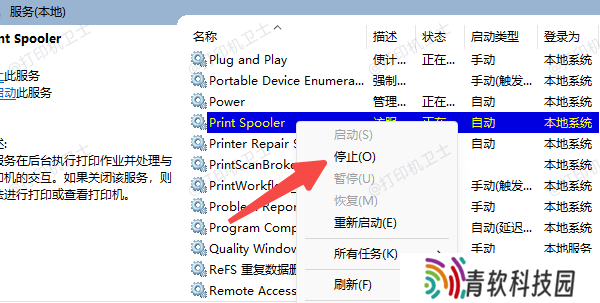
右键点击桌面上的“此电脑”,选择“管理”。
打开“设备管理器”,找到“打印队列”或“打印机”选项。
右键点击对应的打印机,选择“卸载设备”。
勾选“删除此设备的驱动程序软件”,然后确认操作。
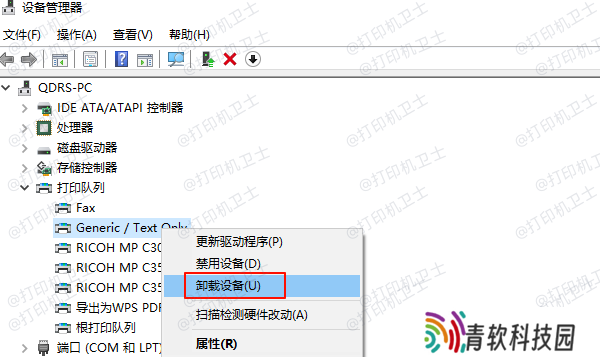
打开 控制面板,选择“设备和打印机”。
找到问题打印机,右键点击图标,选择“删除设备”。
转到 程序和功能,查找打印机相关软件(如 HP、Canon 等),点击“卸载”。
重新安装打印机驱动的方法如果不确定打印机型号或电脑系统版本,可使用 本站 自动识别并下载正确的驱动:
安装并运行 本站。
选择“立即检测”功能,软件会自动检测电脑硬件及打印机型号。
点击“一键修复”,即可下载并安装最新驱动程序。

以上就是打印机驱动卸载不掉的解决方法,希望对你有帮助。如果有遇到打印机连接、共享、报错等问题,可以下载“打印机卫士”进行立即检测,只需要一步便可修复问题,提高大家工作和打印机使用效率。
声明:本文内容及配图由入驻作者撰写或者入驻合作网站授权转载。文章观点仅代表作者本人,不代表本站立场。文章及其配图仅供学习分享之

新品榜/热门榜